8 Cara Mengatasi YouTube Error, Tidak Bisa Dibuka di HP Android
YouTube adalah salah situs milik Google yang berisi ribuan bahkan jutaan video yang dapat ditonton setiap hari secara gratis dan bebas. Bagi anda yang suka streaming video, jika terjadi error atau tidak bisa dibuka tentu anda akan merasa geram, sedih, dan galau karena tidak bisa nonton video kesukaan.
Apabila jika anda sudah berlangganan pada YouTubers paling populer yang suka mengupload video berkualitas, tentu hal ini akan membuat anda tidak sabar ingin nonton video yang telah di update.
Setiap aplikasi yang error tentu ada penyebabnya. Apa penyebab dari semua itu?Penyebabnya bisa bermacam – macam karena setiap pengguna android memiliki cara yang berbeda – beda dalam menggunakannya.
Tapi penyebab yang paling umumnya biasanya terjadi karena penumpukan memori yang disebabkan oleh file sementara yang tidak pernah dihapus, misalnya saja file cache dan File history. Jika dua file tersebut diabaikan terlalu lama, bisa saja terjadi “Unfortunately, YouTube has stopped” atau “force close” atau “Sayangnya, YouTube telah berhenti”.
Lihat Juga : 9 Cara Mengatasi Sayangnya, Maps Telah Berhenti
Penyebab YouTube Tidak Bisa Dibuka
Selain itu, masih banyak penyebab-penyebab lain yang membuat YouTube android tidak bisa di buka. Untuk lebih jelasnya, silahkan simak beberapa penyebab yang mungkin saja memang terjadi pada smartphone atau tablet android yang anda miliki.
- File Sementara tidak pernah dihapus. Seperti yang saya bilang diatas, bahwa file sementara yang tidak pernah dihapus lama – kelamaan akan menyebabkan YouTube menjadi error atau rusak. Dan apabila anda melakukan klik pada aplikasi YouTube maka yang terjadi yakni “unfortunately, YouTube has stopped” atau “force close”. File sementara bisa berupa cache file, history pencarian, komentar, share, like, Upload video, dan file sementara lainnya.
- Anda baru saja melakukan Upgrade OS Android. Apabila anda telah melakukan update OS Android, misal dari Kiktat (4.4) ke Lollipop (5.0), terkadang hal ini bisa membuat aplikasi Youtube terjadi error dan tidak bisa dibuka.
Lihat Juga : 5 Cara Mengatasi Google Chrome Tidak Bisa Dibuka
Mengatasi YouTube Tidak Bisa Dibuka
Dari beberapa penyebab diatas, apakah ada 1 hal yang memang pernah anda lakukan atau memang sudah terjadi pada smartphone android anda. Jika pernah, cobalah untuk mengikuti solusi yang saya berikan dibawah ini.
#1. Hapus Cache YouTube
Menghapus cache YouTube adalah cara pertama yang bisa anda lakukan, semoga dengan cara ini bisa mengatasi Aplikasi YouTube yang tidak bisa dibuka.
Untuk menghapusnya masuk pada menu Setting » Apps » All, kemudian cari dan buka aplikasi YouTube dan pilih tombol “Clear Chache”. Jika anda ingin lebih praktis dan cepat, anda bisa menggunakan aplikasi clean master sebagai pembersih cache paling cepat.
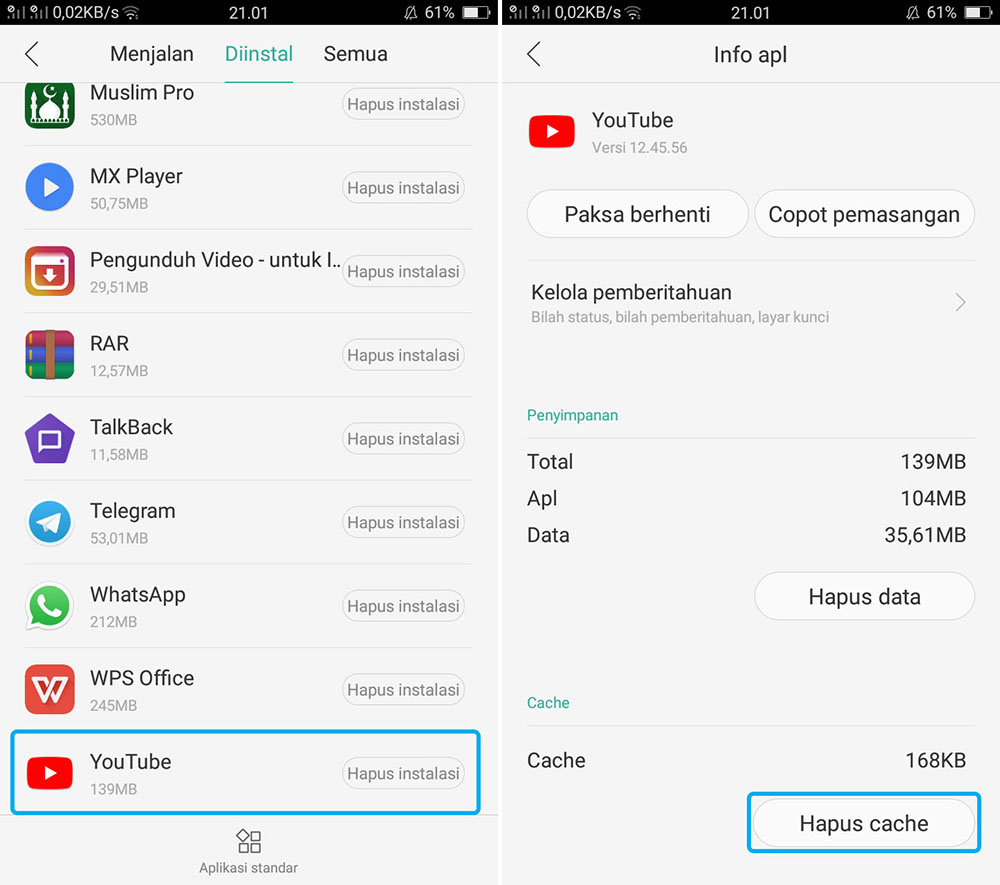
- Buka menu Pengaturan » Setelan Tambahan » Manajemen Aplikasi » Cari YouTube » Kemudian tap Hapus Cache.
Lihat Juga : Cara Membersihkan Cache Realme
#2. Bersihkan Memory RAM
Memori RAM yang kecil bisa saja membuat YouTube tidak bisa dibuka, apalagi jika anda membuka banyak aplikasi seperti BBM, WhatsApp, FB Messenger, dan lain sebagainya. Tentu hal tersebut akan membuat memori RAM penuh.
Untuk itulah anda perlu menghapus memori RAM agar Aplikasi YouTube dapat di buka kembali. Caranya, tap Task Manager » RAM » tap Clear memory. Untuk lebih jelas mengenai metode membersihkan cache RAM, baca lebih lanjut pada artikel berikut ini : 5 Cara Menghapus RAM Android Penuh
#3. Hapus Pemutar Video YouTube Pihak Ketiga
Apabila anda memasang aplikasi pemutar video YouTube dari pengembang pihak ketiga, sebaiknya hapus saja aplikasi tersebut. Terkadang aplikasi tersebut dapat menggangu aplikasi YouTube.
#4. Install Ulang Aplikasi YouTube
Hapus atau uninstall aplikasi YouTube, kemudian install dengan aplikasi YouTube yang baru. Anda bisa ikuti petunjuk Uninstal aplikasi YouTube dibawah ini.
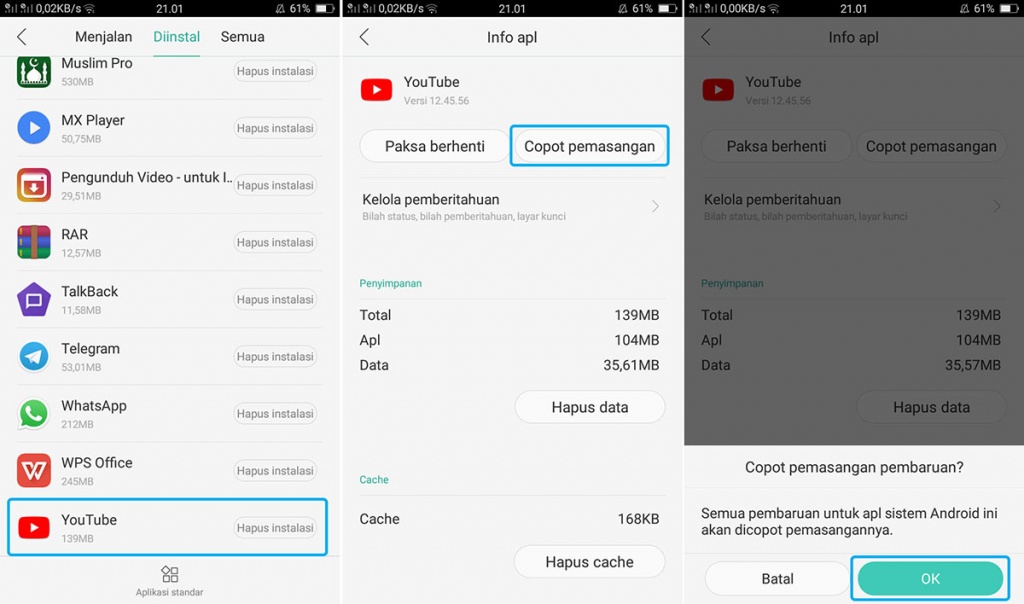
- Buka menu Pengaturan » Setelan Tambahan » Manajemen Aplikasi » Cari YouTube » Kemudian tap Copot Pemasangan.
Lihat Juga : Cara Menghapus Aplikasi yang tidak bisa dihapus
#5. Install dengan File Aplikasi Apk
Install perangkat android anda dengan aplikasi YouTube secara manual lewat file Apk dibawah versi yang anda pasang sekarang ini. Tapi sebelumnya anda harus mengizinkan perangkat android untuk dapat menerima aplikasi format apk.
Masuk pada menu Setting » Security » Centang pada Unknows Sources. Baca lebih lanjut mengenai hal tersebut pada artikel berikut ini, Cara Instal Aplikasi Android Secara Offline (APK)
Penutup,
Setiap perangkat android memiliki masalah yang berbeda-beda. Masih banyak tips-tips yang lebih baik dan lebih jitu dalam memperbaiki aplikasi Youtube yang tidak bisa dibuka. Apabila dengan tips yang saya berikan tidak bisa membantu permasalahan anda, maka sebaiknya lakukan Factory Reset atau mengembalikan android ke setelan pabrik.
Demikian ulasan singkat dari saya mengenai penyebab dan solusi mengatasi aplikasi YouTube Error, semoga bisa membantu dan bermanfaat bagi semua pengguna Android. Apabila ada yang ingin anda tanyakan terkait aplikasi YouTube, silahkan tanyakan melalui kolom komentar yang ada dibawah ini.
Terima kasih dan selamat mencoba!!!
Tips Google
Masalah Aplikasi Google
Discussion | 0 Comments
*Komentar Anda akan muncul setelah disetujui
-
Punya masalah pada aplikasi WhatsApp? Simak penyebab dan solusi mengatasinya berikut ini!Update
-
Berikut penyebab dan tips memperbaiki aplikasi Instagram yang tidak bisa upload foto dan videoUpdate
-
Pastikan koneksi internet ponsel Anda lancar supaya status WhatsApp dapat ditampilkanUpdate








